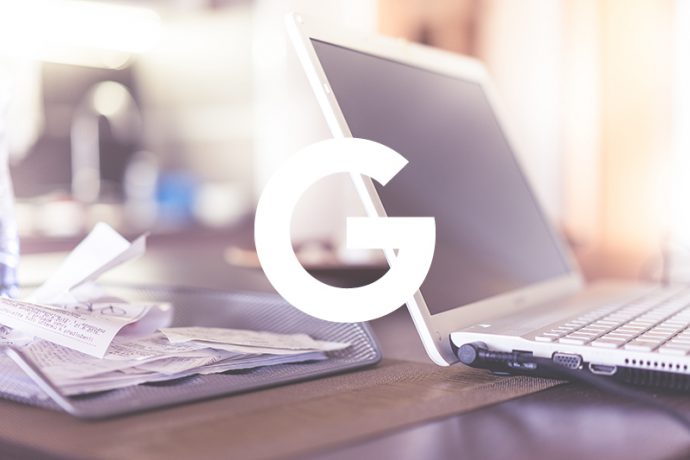Androidで位置情報をオンにしていると、「訪れた場所」の口コミをしてくれというメッセージが来ることがあります。
「ああ、そういえばこのお店良かったな」と思い出し、投稿しようとしてふと手が止まる私。
「これ、このまま投稿したら本名が表示されちゃうんじゃない?」
そう。Googleアカウントを本名で登録していると、こういった口コミやPlayストアのレビューを投稿した時の名前も本名が反映されてしまうんです。
他にも、Youtubeのコメントなんかもそうですね。
できればこういう不特定多数の人の目に触れる場所ではニックネームで通したい。
いちおう、Googleアカウントでニックネームを付けることはできるんですが、「ニックネームのみ」を表示させることはできないんです。
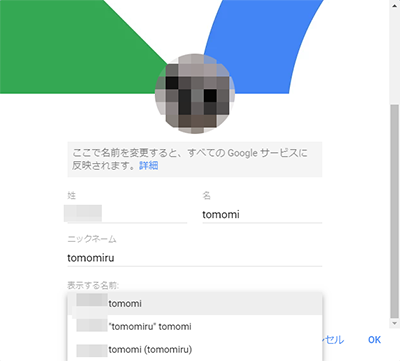
ならば、そもそものアカウント名を変えてしまおうか?
でもGmailで送信者名がニックネームになるのはちょっと困るし…
と悩んで調べていたら、Gmailの送信者名はアカウント名とは別で設定できるんですね!
今まで知らなかった…。
ならば、Googleアカウント名はハンドルネームなどに変え、Gmailのほうは本来の名前にしておけば良さそうですね。
Googleアカウントの名前を変更する
というわけでまず、人の目に触れる機会が多いアカウント名を変更してみましょう。
Googleの「アカウント情報(https://myaccount.google.com/)」を開き、「個人情報とプライバシー」から「個人情報」をクリックします。
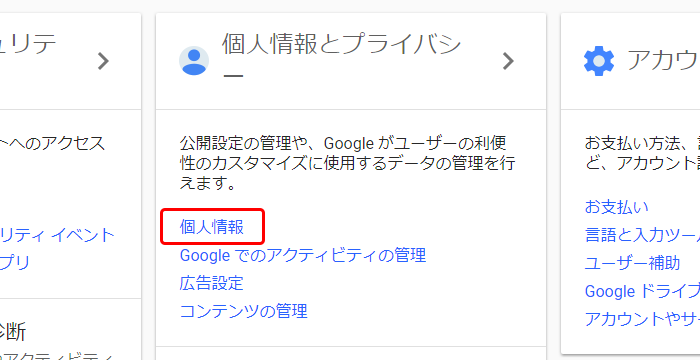
「名前」をクリックし、名前の横の鉛筆アイコンをクリックしたら、Playストアなどで表示させたい名前を入力します。
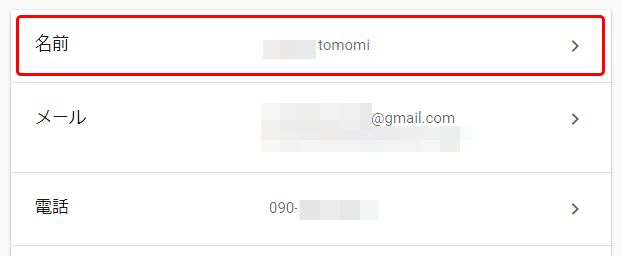
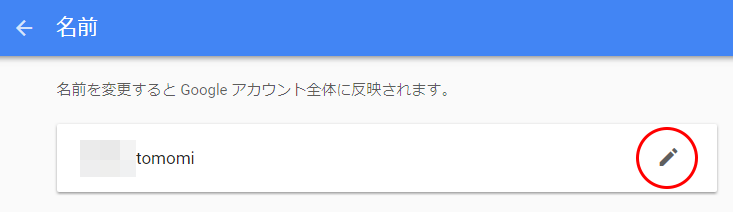
ちなみに名前の変更については、Googleのヘルプに下記のような注意書きがあります。
アカウントを作成してから 2 週間以上が経過している場合は、90 日間に 3 回まで名前を変更することができます。
アカウントを作成してからまだ 2 週間が経過していない場合は、より頻繁に名前を変更できます。
短期間に何度も名前を変えることはできないので、注意しましょう。
反映には少し時間がかかる場合があるようです。
Gmailの送信者名を変更する
アカウント名を変更できたら、次にGmailを開いて「設定」をクリックします。
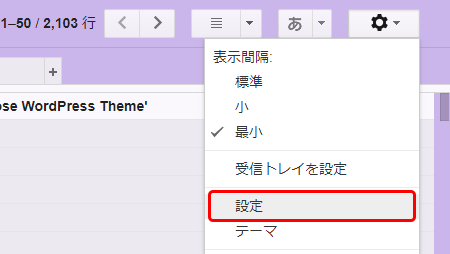
設定画面で「アカウントとインポート」のタブを表示し、「名前」の項目で「情報を編集」をクリック。
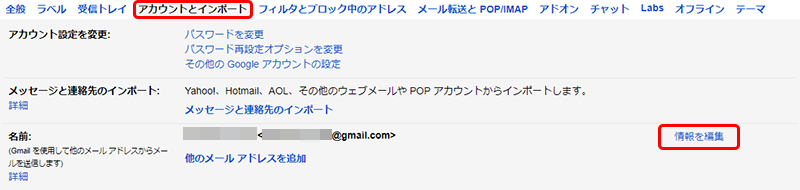
送信者名を、Googleアカウントではない名前に設定して「変更を保存」します。
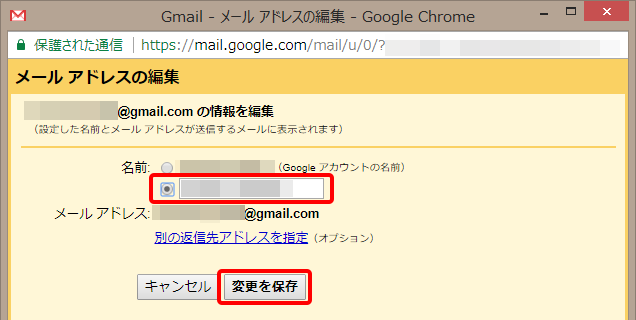
これでOK!
おまけ:Youtubeのコメントをする際の名前だけ変更する
Googleアカウント名は変えず、Youtubeのコメント欄に表示される名前だけ変えたいときは、「新しいチャンネルを作成」することで対応できます。
まずYoutubeにアクセスし、「Youtubeの設定」をクリック。
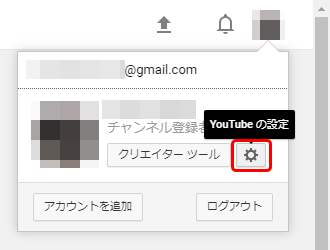
次に「概要」のページで、「新しいチャンネルを作成」をクリックします。
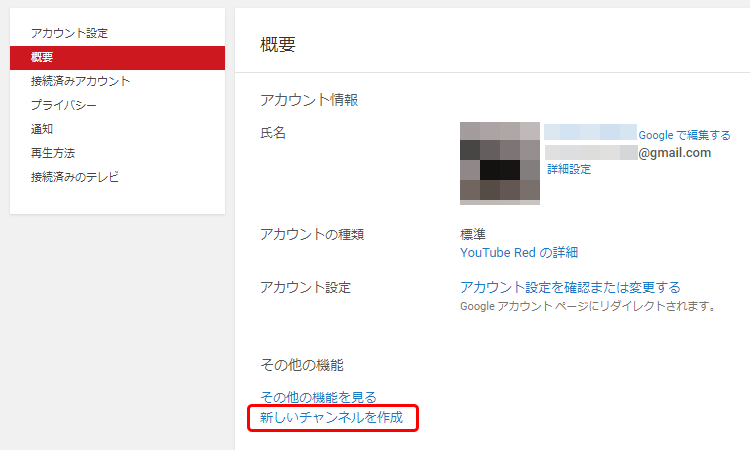
すると「ブランドアカウント名」の作成画面に移動するので、コメント欄で表示させたい名前を入力すればOKです。
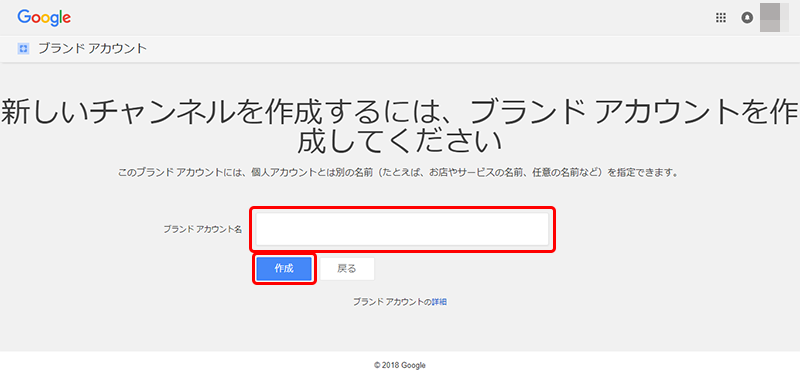
コメントするときは、切り替えを忘れないようにしましょう。
以上、人目に付く場所でのGoogleアカウント名を変更する方法でした。
何かと便利なGoogleサービスですが、思いもよらないところで本名を使ってしまって困ることがないよう、気をつけましょうね。